 |
|
|
Drucken :
Anfang >
Mit der Software arbeiten
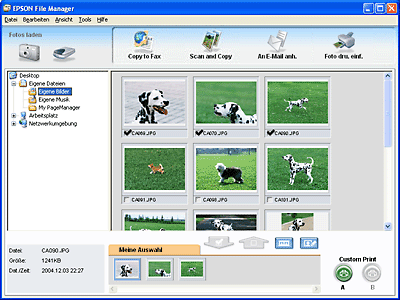 Funktionen von EPSON File Manager:
Zum Starten von EPSON File Manager gibt es drei Möglichkeiten:
Mac OS X:
Klicken Sie auf Weiter, wenn die Bestätigungsmeldung für Anweisungen angezeigt wird. Die Anweisungen werden angezeigt. Wenn Sie Nächstes Mal nicht anzeigen auswählen, wird die Bestätigungsmeldung beim nächsten Starten von EPSON File Manager nicht mehr angezeigt. Für weitere Informationen wählen Sie Benutzerhandbuch im Menü "Hilfe" (Help) dieser Anwendung aus. |



 EPSON File Manager starten
EPSON File Manager starten Oben
Oben